Hogyan töltsünk fel videókat a YouTube-ra
Youtube lehetőséget ad az alkotóknak, hogy milliós közönséget érjenek el. Akár tini vagy, aki akar kezdj el vlogozni hobbiként vagy egy marketing igazgató, akinek ügyes reklámkampányt kell kidolgoznia, szinte bármilyen típusú videót tölthet fel ingyen a platformra.
A következő oktatóanyag végigvezeti a videó számítógépen vagy a YouTube mobilalkalmazáson keresztüli feltöltésének lépésein.
Hogyan töltsünk fel videót a YouTube-ra
Mielőtt videókat tölthet fel a YouTube-ra, fiókkal kell rendelkeznie. Ha van Google-fiókod, csak ennyire van szükséged egy YouTube-csatorna létrehozásához. Másképp, hozzon létre egy Google fiókot mielőtt továbblép.
-
Jelentkezz be YouTube-fiókodba.
Laptopon vagy asztali számítógépen használja a kívántat böngésző hogy navigáljon a YouTube webhely.Válassza ki Bejelentkezés a jobb felső sarokban. Megjelenik egy új oldal, ahol bejelentkezhet meglévő Google-fiókjába.
A YouTube mobilalkalmazás, válassza ki a profilikont a jobb felső sarokban. Megjelenik egy felugró ablak néhány lehetőséggel. Válassza ki Bejelentkezés Google-fiókja adatainak megadásához.
-
A YouTube böngésző verziójában válassza ki a videokamera ikont a jobb felső sarokban, majd válassza ki Videó feltöltése. A mobilalkalmazásban válassza ki a videokamera ikon.
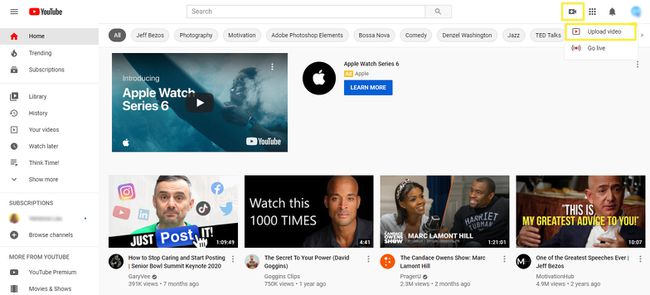
-
Töltsd fel a videódat. PC-n válassza a lehetőséget Fájlok kiválasztása a feltölteni kívánt videó megkereséséhez. A mobilalkalmazásban válasszon ki egy videót (vagy rögzítsen egy újat).
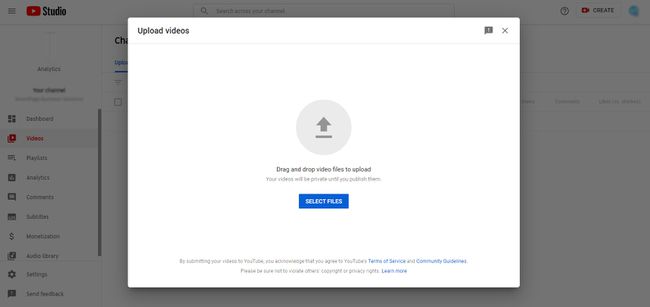
Ha videókat tölt fel a YouTube mobilalkalmazásból, két lehetőség közül választhat:
- Görgessen végig az eszközön legutóbb rögzített videók miniatűrjein, és válassza ki a feltölteni kívánt videót.
- Rögzítsen új videót közvetlenül a mobilalkalmazáson keresztül.
A beépített rögzítési funkció nagyszerű az alkalmi videobloggerek számára. Azonban nem biztos, hogy ez a legjobb megoldás, ha további alkalmazásokat vagy egyéb szoftvereket kell használnia a videó szerkesztéséhez a közzététel előtt. Ezek az utasítások a rögzített videó YouTube-ra való feltöltésére vonatkoznak. Olvassa el az eszköz használati útmutatóját videó rögzítése.
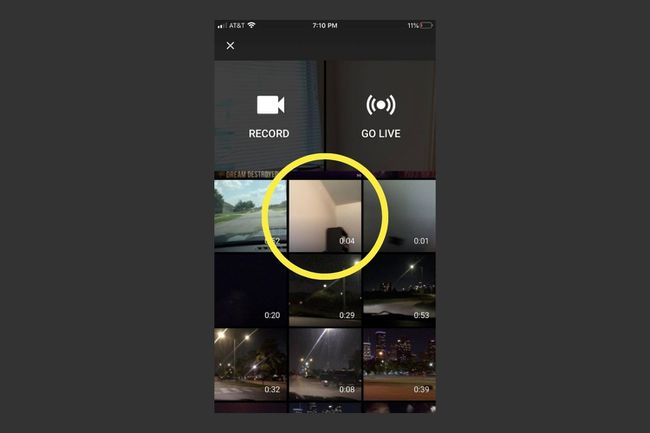
Részletek hozzáadása a videóval kapcsolatban: Webes verzió
Miközben a videó feltöltésére vár, adjon meg néhány adatot, és módosítsa a beállításokat. Az oldal tetején található folyamatjelző sáv képet ad arról, hogy a videó feldolgozása hogyan fog tartani, ami a videó fájlméretétől és az internetkapcsolat sebességétől függ.
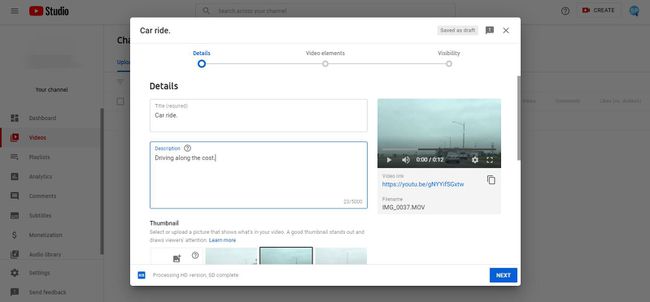
Cím (kötelező): Alapértelmezés szerint a YouTube számok kombinációjával „VID XXXXXXXX XXXXXX” nevet ad a videódnak. Törölje ezt a mezőt, és nevezze el a klipet tetszőlegesen. Ha azt szeretné, hogy megjelenjen a keresési eredmények között, adja meg a megfelelő kulcsszavakat a címben.
Leírás: Ebben a mezőben megadhatja a videó részletesebb leírását, valamint további információkat, mint pl közösségi profilokra mutató hivatkozások vagy weboldalak. Ha kulcsszavakat ad hozzá ebben a szakaszban, akkor videója megjelenik a keresési eredmények között.
Miniatűr: Válassza ki YouTube-videójának egy részét, amelyet indexképként szeretne megjeleníteni, vagy töltsön fel egy másik képet. Ha nem választasz indexképet, a YouTube automatikusan kiválaszt egyet helyetted.
Lejátszási listák: Feltöltés közben hozzáadhatod a videót valamelyik jelenlegi YouTube lejátszási listádhoz, vagy létrehozhatsz egy újat.
Közönség (kötelező): A YouTube megköveteli, hogy jelezze, hogy a videó gyerekeknek készült-e vagy sem.
Korhatár (haladó): Ebben a részben további beállításokat konfigurálhat a videóhoz, hogy az emberek könnyebben megtalálják és megtekinthessék. Bár ennek a szakasznak a neve korhatár (előleg), a következőket is megteheti:
- Nyilatkozat a szponzorálásról vagy támogatásról.
- Hozzon létre címkéket.
- Válasszon nyelvet a videóhoz.
- Válassza ki a felirat tanúsítását.
- Állítsa be a felvétel dátumát.
- Adja meg a videó helyét.
- Állítsa be az engedélyezési korlátozásokat.
- Válasszon egy terjesztési lehetőséget.
- Válasszon kategóriát a videóhoz.
- Rendezze a megjegyzéseket.
- Megjegyzések letiltása.
- Engedd meg a közösségnek, hogy hozzájáruljon a videódhoz.
- Tedd nyilvánossá vagy priváttá a videóstatisztikát.
Részletek hozzáadása a videóval kapcsolatban: Alkalmazásverzió
A videók YouTube-ra való feltöltése a mobilalkalmazással némileg eltér a számítógépről történő feltöltéshez. Hasonló más népszerű videómegosztó alkalmazások mint Instagram, először kap néhány gyors szerkesztőeszközt, amelyekkel játszhat, majd egy lapot, ahol kitöltheti a videó részleteit.
Miután kiválasztott egy videót az eszközről, a szerkesztési funkcióba kerül, amely két eszközt tartalmaz, amelyeket az alsó menüből érhet el.
- Vágás: Vágja le a videót a feltölteni kívánt kiválasztott részre.
- Szűrők hozzáadása: Alkalmazzon szórakoztató szűrőeffektusokat a videóra a színek megváltoztatásához vagy a megjelenés javításához.
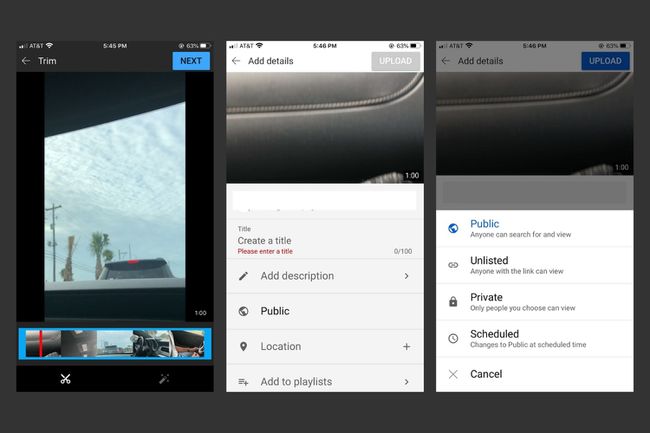
Ha elégedett a szerkesztéssel, válassza a lehetőséget Következő a jobb felső sarokban, hogy a videó részleteihez lépjen.
- Cím: Adja meg a videó címét leíró kulcsszavak használatával, ha növelni szeretné a keresési eredmények között való megjelenés esélyét.
- Leírás: Adjon hozzá egy opcionális videóleírást további információkkal, például cselekvésre ösztönzéssel és linkekkel. Használjon kulcsszavakat, hogy növelje az esélyét, hogy jó helyen szerepeljen a keresési eredmények között.
- Magánélet: Válassza ki, hogy szeretné-e a videót a következőként feltüntetni Nyilvános, Nem listázott, vagy Magán. Ebben a részben válassza ki a lehetőséget Ütemezett a videó adatvédelmi beállításainak módosításához Nyilvános egy adott napon és időben automatikusan.
- Elhelyezkedés: Adja meg pontos fizikai helyét.
- Hozzáadás lejátszási listákhoz: A videó feltöltésekor létrehozhat új lejátszási listát, vagy hozzáadhatja a videót egy korábban létrehozott lejátszási listához.
Miután megadta a videó részleteit, válassza a lehetőséget Feltöltés a jobb felső sarokban. Megjelenik egy folyamatjelző sáv, amely megmutatja, mennyi ideig kell várnia a feltöltés befejezéséhez.
Használja a YouTube Studiót a videóival kapcsolatos információkért
Amint a videód feltöltése befejeződött, nézd meg a YouTube Studiót, és nézd meg a videót, beleértve a megtekintéseket, a csatorna feliratkozóit, a megjegyzéseket és egyebeket.
A YouTube Studio számítógépen vagy mobilalkalmazásban való eléréséhez válaszd ki a sajátodat profil ikonra a jobb felső sarokban, majd válassza a lehetőséget YouTube Studio.
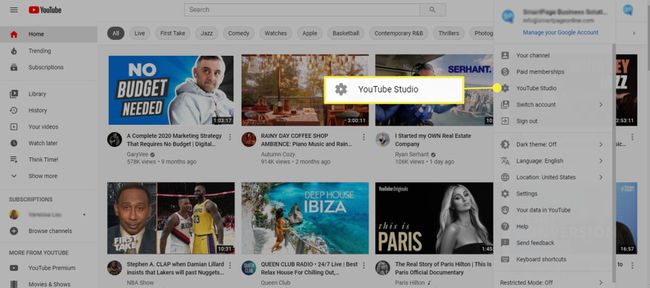
A YouTube Studio irányítópultja összefoglalja a csatornád adatait, például a legutóbb feltöltött videóidat és a videóelemzésedet. Segítségével megtudhatja, hogyan nézik a nézők videóidat, és hogyan lépnek kapcsolatba velük. Ez felismeri azokat a trendeket, amelyek segítenek javítani a tartalom és a feltöltési szokások terén.
